win10怎么用系统自带的刻录 Win10系统如何使用光盘刻录功能
更新时间:2024-07-25 14:59:49作者:yang
Win10系统自带了强大的光盘刻录功能,用户无需安装任何第三方软件即可实现光盘刻录,只需要简单几步操作,就可以将重要的文件、音乐、视频等数据进行备份或制作光盘。Win10系统的刻录工具界面简洁易懂,操作简便即使是初学者也能轻松上手。通过系统自带的刻录功能,用户可以更方便地管理和保护自己的数据。
具体方法:
1.双击此电脑,检查电脑是否有刻录光驱
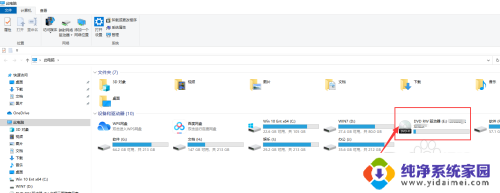
2.选择共享选项卡下的“刻录到光盘按钮”
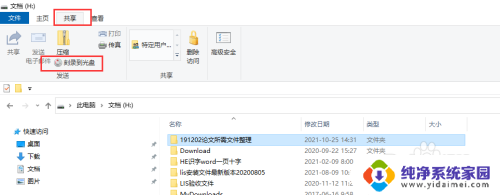
3.双击左侧的刻录光驱名称,为刻录文件起名字
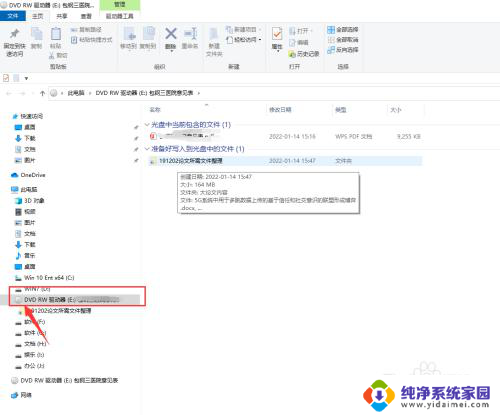
4.等待光驱刻录,依据文件大小需要不同的时间
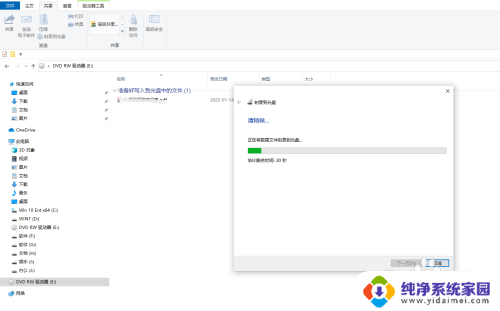
5.可以勾选刻录另一张光盘,点击“完成”按钮。自动退出光盘。
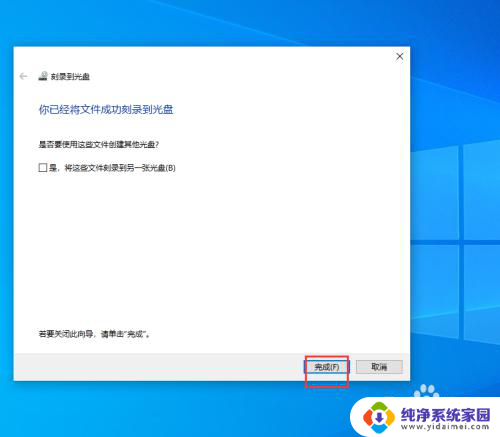
以上就是如何使用win10系统自带的刻录功能的全部内容,如果你遇到了相同的问题,可以参考本文中介绍的步骤进行修复,希望这对你有所帮助。
win10怎么用系统自带的刻录 Win10系统如何使用光盘刻录功能相关教程
- win10自带刻录功能无法刻录 Win10系统自带光盘刻录功能操作方法
- 光驱读取不了刻录的光盘 Win10系统无法读取刻录光盘怎么办
- win10 光盘刻录 Win10系统如何刻录光盘步骤
- win10刻录光盘操作方法 Win10系统如何刻录光盘教程
- 电脑的刻录功能从哪里打开 win10自带的光盘刻录功能使用方法
- win10如何刻录光盘 Win10怎么用电脑刻录光盘
- 光驱不能读取刻录 Windows10系统无法读取刻录光盘怎么办
- win10系统自带录屏功能吗 如何在win10系统中使用自带的录屏功能
- 电脑系统自带录屏 Win10系统自带录屏功能怎么用教程
- win10的系统有回放功能吗 WIN10自带录像功能的使用教程
- 怎么查询电脑的dns地址 Win10如何查看本机的DNS地址
- 电脑怎么更改文件存储位置 win10默认文件存储位置如何更改
- win10恢复保留个人文件是什么文件 Win10重置此电脑会删除其他盘的数据吗
- win10怎么设置两个用户 Win10 如何添加多个本地账户
- 显示器尺寸在哪里看 win10显示器尺寸查看方法
- 打开卸载的软件 如何打开win10程序和功能窗口